Comment gérer les fonctions optionnelles de Windows à partir de PowerShell sous Windows

La plupart des gens savent que vous pouvez activer ou désactiver les fonctionnalités optionnelles de Windows via le Panneau de configuration, mais aujourd'hui nous allons vous montrer comment vous pouvez faire la même chose avec la ligne de commande PowerShell dans Windows 8.
Gérer les fonctionnalités facultatives de Windows à partir de PowerShell
La première chose que vous voulez faire est de voir quelles fonctions vous avez activées, pour cela nous aurons besoin pour transmettre la sortie de la cmdlet Get-WindowsOptionalFeature dans le pipeline, où il peut être filtré et formaté:
Get-WindowsOptionalFeature -Online | Where-Object {$ _. Etat -eq "Activé"} | Format-Table
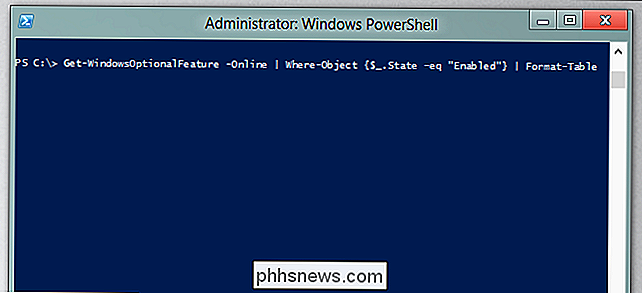
Cela vous donnera une belle vue tabulée de ce qui est activé.

Si vous voulez voir quelles fonctionnalités sont désactivées, vous pouvez utiliser ce qui suit:
Get-WindowsOptionalFeature -Online | Where-Object {$ _. Etat -eq "Désactivé"} | Format-Table
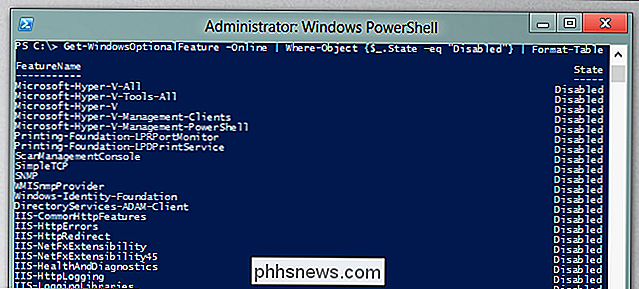
Si vous devez désactiver une fonction, vous pouvez utiliser ce qui suit:
Disable-WindowsOptionalFeature -FeatureName NetFx3 -Online
Cela suppose que la fonction que vous voulez désactiver est NetFx3.
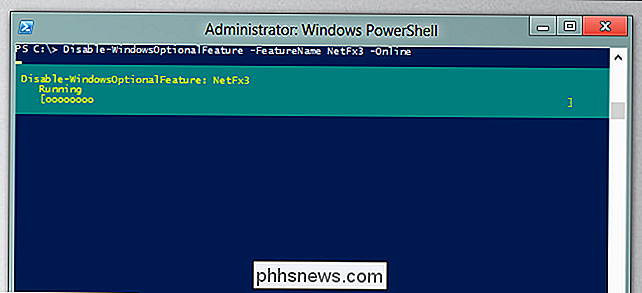
Bien sûr, vous ajouterez probablement une fonctionnalité qui peut être faite comme ceci:
Enable-WindowsOptionalFeature -FeatureName NetFx3 -Online
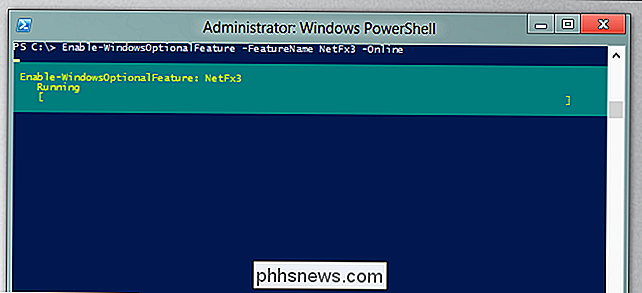
C'est tout ce qu'il y a à faire.

Comment rechercher vos clés de produit Windows ou Office perdues
Si vous prévoyez de réinstaller Windows mais que vous ne trouvez pas votre clé de produit, vous avez de la chance car elle est stockée dans le registre de Windows. Ce n'est pas facile à trouver, et il est impossible de lire sans aide. Heureusement, nous sommes là pour vous aider. Comme vous pouvez le voir dans la capture d'écran ci-dessus, l'identifiant du produit est stocké dans le registre mais dans un format binaire qui ne peut être lu par les humains sauf si vous êtes un Cylon .

Comment utiliser Sonos comme une alarme ou une minuterie de sommeil
Sonos est génial parce que vous pouvez installer et contrôler les enceintes depuis n'importe quelle pièce de votre logement. Si vous aimez vous réveiller ou vous endormir en musique, alors ils sont particulièrement bien adaptés à votre chambre. CONNEXION: Comment configurer un nouveau haut-parleur Sonos Une fois que vous avez votre Sonos Les joueurs sont configurés et configurés sur tous vos appareils, peu importe où vous êtes ou ce que vous utilisez, car vous pouvez les contrôler avec n'importe quel appareil.



